अवास्तविक इंजन 4 क्रैशिंग समस्या को कैसे ठीक करें, इस पर एक संपूर्ण मार्गदर्शिका खोज रहे हैं? चिंता न करें, आप सही जगह पर आए हैं। यहां हम रैंडम क्रैशिंग समस्या को ठीक करने के 5 सबसे आसान तरीकों पर चर्चा करने जा रहे हैं।
अवास्तविक इंजन सबसे अच्छा गेम इंजन प्लेटफॉर्म है और सभी गेम डेवलपर्स के बीच काफी लोकप्रिय है। मंच में कुछ बेहतरीन एकीकृत उपकरण हैं। यह सबसे अच्छे आधुनिक गेम इंजनों में से एक है जिसमें गेम डिजाइन करने और बनाने के लिए अद्वितीय उपकरण हैं। एक महान गेम इंजन होने के बावजूद, इसमें ऐसे मुद्दे भी हैं जो कभी-कभी गेम क्रैश होने जैसी समस्याओं के साथ समाप्त हो जाते हैं।
और, कई गेमर्स ने बताया है कि अवास्तविक इंजन 4 उनके पीसी पर क्रैश हो जाता है। तो, अगर आप भी इसी तरह की समस्या का सामना कर रहे हैं, तो आप अकेले नहीं हैं। साथ ही, सबसे अच्छी बात यह है कि यह समस्या हल करने योग्य भी है। इस राइट-अप के माध्यम से, हम आपको विंडोज पीसी पर अवास्तविक इंजन 4 क्रैशिंग समस्या को ठीक करने के सबसे प्रभावी तरीकों के बारे में शिक्षित करने का इरादा रखते हैं।
लेकिन, इससे पहले कि हम शुरू करें, आपको पता होना चाहिए कि अवास्तविक इंजन 4 आपके पीसी पर क्यों क्रैश हो जाता है।
विंडोज पीसी पर अवास्तविक इंजन 4 क्रैशिंग को ठीक करने का सबसे तेज़ तरीका
गेम क्रैशिंग समस्याओं को ठीक करने के लिए आपको अपने ग्राफ़िक्स ड्राइवरों को हमेशा अप-टू-डेट रखना सुनिश्चित करना चाहिए। ऐसा करने के लिए, आप बिट ड्राइवर अपडेटर का भी उपयोग कर सकते हैं। यह पूरी तरह से स्वचालित समाधान है जो आपके डिवाइस के लिए नवीनतम ड्राइवरों को खोजने और स्थापित करने में सक्षम है। इसके अलावा, ड्राइवर अपडेटर में जंक को साफ करने और पीसी के प्रदर्शन को बढ़ाने के लिए एक इन-बिल्ट सिस्टम ऑप्टिमाइज़र है। नीचे दिखाए गए बटन से, आप बिट ड्राइवर अपडेटर को मुफ्त में डाउनलोड कर सकते हैं।

अवास्तविक इंजन 4 क्रैश क्यों होता है?
आमतौर पर, अवास्तविक इंजन क्रैश हो जाता है जब इसकी प्रक्रियाएं एक निश्चित स्थिति में पहुंच जाती हैं जहां वे काम जारी रखने या किसी एक कार्य को निष्पादित करने में असमर्थ होते हैं। शायद, ऐसा तब होता है जब कोई प्रोग्राम बग और विसंगतियों में चल रहा होता है।
इसके अतिरिक्त, तृतीय-पक्ष कार्यक्रमों या अन्य अनुप्रयोगों के विरोध के कारण समस्या उत्पन्न हो सकती है। और, पुराने ग्राफिक्स कार्ड ड्राइवर अवास्तविक इंजन 4 दुर्घटनाग्रस्त होने की समस्या भी पैदा कर सकता है। खैर, अवास्तविक के दोषपूर्ण व्यवहार के पीछे कई अपराधी हो सकते हैं, हमने केवल मुख्य लोगों की रूपरेखा तैयार की है। लेकिन, अच्छी खबर यह है कि इस मुद्दे को ठीक किया जा सकता है।
अब जब आप जानते हैं कि अवास्तविक इंजन किस कारण से खराब होता है, तो चलिए अगले भाग पर चलते हैं जो इस समस्या को ठीक करने के लिए सर्वोत्तम समस्या निवारण युक्तियों पर प्रकाश डालता है।
2021 में विंडोज पीसी पर अवास्तविक इंजन 4 क्रैशिंग समस्या को ठीक करने के लिए सबसे व्यावहारिक समाधान
अब, हम आपको अवास्तविक बार-बार क्रैश होने वाली समस्याओं को ठीक करने के लिए कुछ परीक्षण किए गए और आजमाए गए वर्कअराउंड दिखाने जा रहे हैं। आइए नीचे दिए गए समाधानों पर एक नज़र डालें कि कैसे अवास्तविक इंजन 4 क्रैशिंग समस्या को ठीक किया जाए।
समाधान 1: नवीनतम पैच स्थापित करें
अवास्तविक, एपिक गेम्स के डेवलपर्स अपने प्लेटफॉर्म को बेहतर बनाने के लिए लगातार नए अपडेट और पैच जारी करते हैं। इसलिए, आपको यह जांचना होगा कि आपके पास अवास्तविक का नवीनतम संस्करण स्थापित है या नहीं। यह दुर्घटनाग्रस्त मुद्दों से निपटने के सबसे आसान तरीकों में से एक है। यहाँ यह कैसे करना है:
स्टेप 1: आह्वान एपिक गेम्स लॉन्चर, पर क्लिक करें अवास्तविक इंजन बाएँ मेनू फलक से विकल्प और फिर पर क्लिक करें पुस्तकालय विकल्प।
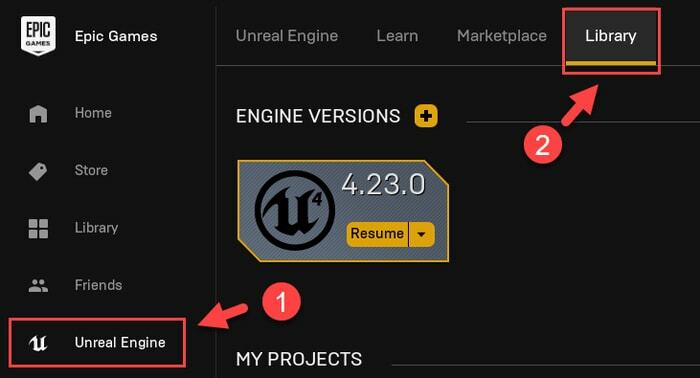
चरण दो: शीर्ष पर, इंजन संस्करण होंगे, यह सुनिश्चित करने के लिए कि आपके पास सबसे अद्यतन संस्करण स्थापित है, आपको पर क्लिक करने की आवश्यकता है छोटा नीचे तीर.
चरण 3: और, यदि मामले में, आपको कोई नया अपडेट या संस्करण उपलब्ध दिखाई देगा, तो चुनें नई अपडेट, और पर क्लिक करें इंस्टॉल प्रक्रिया शुरू करने का विकल्प।
एक बार नए अपडेट या पैच इंस्टॉल हो जाने के बाद, अपने कंप्यूटर को पुनरारंभ करें और देखें कि क्या अवास्तविक इंजन ठीक काम करता है। यदि नहीं, तो अन्य उपाय आजमाएं।
यह भी पढ़ें: 2021 में विंडोज पीसी के लिए 17 सर्वश्रेष्ठ गेम बूस्टर और ऑप्टिमाइज़र
समाधान 2: अपने ग्राफिक्स ड्राइवर अपडेट करें
मुख्य रूप से, क्रैशिंग की समस्या पुराने, गुम, टूटे या दोषपूर्ण ग्राफिक्स ड्राइवरों के कारण होती है। चूंकि GPU आपके गेम और उनके संबंधित घटकों के सुचारू और सहज संचालन को सुनिश्चित करने के लिए एक महत्वपूर्ण भूमिका निभाता है। इसलिए, ग्राफिक्स ड्राइवरों को अप-टू-डेट रखना महत्वपूर्ण है। साथ ही, कई उपयोगकर्ताओं के अनुसार, ड्राइवरों को अपडेट करना हमेशा समस्याओं का निवारण कर सकता है। ड्राइवरों को अपडेट करने से बग ठीक हो सकते हैं और गेमिंग प्रदर्शन में सुधार हो सकता है।
ग्राफिक्स कार्ड ड्राइवरों को मैन्युअल रूप से और साथ ही स्वचालित रूप से अपडेट किया जा सकता है।
ग्राफिक्स ड्राइवरों को मैन्युअल रूप से अपडेट करने के लिए आपको निर्माता की आधिकारिक वेबसाइट जैसे NVIDIA, AMD, Intel का उपयोग करना होगा। लेकिन, मैनुअल तरीका थोड़ा थका देने वाला और समय लेने वाला हो सकता है। इसके लिए तकनीकी कौशल की एक अच्छी मात्रा की भी आवश्यकता होती है, विशेष रूप से ड्राइवरों के बारे में।
इसलिए, हम आपको बिट ड्राइवर अपडेटर जैसे सटीक ड्राइवर अपडेटर टूल का उपयोग करने की सलाह देते हैं। यह सबसे आशाजनक में से एक है ड्राइवर अपडेट सॉफ्टवेयर एक क्लिक में सभी दोषपूर्ण ड्राइवरों को ठीक करने के लिए। इस सॉफ्टवेयर का सबसे अच्छा हिस्सा यह है कि यह पूरी तरह से स्वचालित कार्यक्षमता का दावा करता है। तो, एक नौसिखिया भी आसानी से इसका इस्तेमाल कर सकता है।
कोई भी उपयोगकर्ता नीचे साझा किए गए सरल चरणों का पालन करके बिट ड्राइवर अपडेटर का उपयोग कर सकता है:
स्टेप 1: सबसे पहले, पाने के लिए नीचे साझा किए गए डाउनलोड बटन पर हिट करें बिट ड्राइवर अपडेटर मुफ्त में डाउनलोड किया गया.

चरण दो: इसके बाद रन करें डाउनलोड की गई फ़ाइल और सॉफ़्टवेयर स्थापना करने के लिए विज़ार्ड का अनुसरण करें।
चरण 3: खुला हुआ बिट ड्राइवर अपडेटर, और इसे पूरा करने दें स्कैन पुराने या दोषपूर्ण ड्राइवरों के लिए।
जरूरी: यदि आप मैन्युअल स्कैन चलाना चाहते हैं, तो आपको पर क्लिक करना होगा स्कैन बटन बाएँ मेनू फलक से।

चरण 4: की एक सूची की जाँच करें पुराने ड्राइवर जो आपकी स्क्रीन पर दिखाई दिया। और, पर क्लिक करें अभी अपडेट करें बटन उस ड्राइवर के साथ जिसे आप अपडेट करना चाहते हैं।
चरण 5: साथ ही, आप सभी पुराने ड्राइवरों को केवल एक टैप से अपडेट कर सकते हैं। इसके लिए आपको पर क्लिक करना होगा सब अद्यतित बटन।

यह बिट ड्राइवर अपडेटर के साथ दोषपूर्ण या दूषित ड्राइवरों को ठीक करने का एक आसान तरीका है। आपको बस इतना करना है कि ऊपर दिए गए चरणों का पालन करें। इसके अलावा, बिट ड्राइवर अपडेटर दो मॉडल में उपलब्ध है यानी फ्री या प्रो। यदि आप उपयोगिता के प्रो संस्करण पर भरोसा करते हैं तो यह एक अच्छा इलाज होगा। प्रो संस्करण इसकी समृद्ध सुविधाओं तक पूर्ण पहुंच प्रदान करता है।
इसके विपरीत, मुफ्त संस्करण में केवल एक-एक करके ड्राइवर अपडेट जैसी बुनियादी सुविधाएं हैं। और, आश्वस्त रहें कि आप खरीद अवधि के 60 दिनों के भीतर पूरा पैसा वापस मांग सकते हैं। क्या यह दावत नहीं है? बेहतर पीसी प्रदर्शन का अनुभव करने के लिए इस ड्राइवर अपडेटर उपयोगिता को प्राप्त करें।
यह भी पढ़ें: गेम खेलते समय विंडोज 10 लैपटॉप को ओवरहीटिंग से कैसे ठीक करें
समाधान 3: इंजन स्थापना सत्यापित करें
कई उपयोगकर्ताओं के अनुसार, इंजन से जुड़ी फाइलों की जांच करने से अवास्तविक इंजन 4 क्रैशिंग मुद्दों को ठीक किया जा सकता है। यदि आपके कंप्यूटर पर एपिक गेम्स लॉन्चर स्थापित है तो एक डिफ़ॉल्ट टूल का उपयोग करके आप दोषपूर्ण इंस्टॉलेशन फ़ाइलों की जांच कर सकते हैं। आप नीचे साझा किए गए सरल चरणों के साथ ऐसा कर सकते हैं:
स्टेप 1: के लिए सिर महाकाव्य लांचर.
चरण दो: पर क्लिक करें पुस्तकालय विकल्प, फिर क्लिक करके सूची का विस्तार करें छोटा नीचे तीर.
चरण 3: अगला, चुनें सत्यापित करें ड्रॉप-डाउन मेनू सूची से विकल्प।
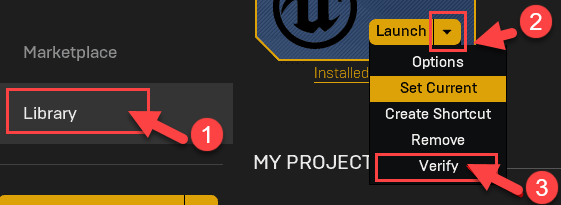
चरण 4: स्कैन पूरा होने तक थोड़ी देर प्रतीक्षा करें। सफल सत्यापन के बाद, लॉन्च विकल्प पॉप अप होगा। पर क्लिक करें प्रक्षेपण विकल्प।
एक बार उपरोक्त चरणों को निष्पादित करने के बाद, अपने कंप्यूटर को केवल यह देखने के लिए पुनरारंभ करें कि क्या अवास्तविक इंजन 4 क्रैशिंग समस्या ठीक हो गई है। उम्मीद है, यह होना चाहिए, लेकिन यदि नहीं तो दूसरे समाधान का प्रयास करें।
यह भी पढ़ें: GTA 5 (ग्रैंड थेफ्ट ऑटो) क्रैशिंग समस्या को कैसे ठीक करें
समाधान 4: अपने एंटीवायरस प्रोग्राम को अस्थायी रूप से अक्षम करें
कभी-कभी, आपके तृतीय-पक्ष एप्लिकेशन के कारण अवास्तविक इंजन 4 क्रैश हो जाता है। एंटीवायरस प्रोग्राम गेम इंजन के साथ संघर्ष कर सकता है और परिणामस्वरूप क्रैश हो जाता है। यह जाँचने के लिए कि क्या यह समस्या है, आपको अस्थायी रूप से अक्षम करने की आवश्यकता है एंटीवायरस प्रोग्राम. एंटीवायरस को अक्षम करने के बाद, आपको यह जांचना होगा कि क्या समस्या बनी रहती है।
यदि मामले में, एंटीवायरस को अक्षम करने के बाद आपकी समस्या का समाधान हो जाता है, तो आपको अपने एंटीवायरस विक्रेता से और सलाह लेने की आवश्यकता है। और, दुर्भाग्य से, यदि समाधान अवास्तविक इंजन 4 क्रैशिंग समस्या को ठीक करने में सक्षम नहीं है, तो अगले हैक पर जाएं।
समाधान 5: अवास्तविक को पुनर्स्थापित करने का प्रयास करें
यदि आपके लिए कुछ भी काम नहीं करता है, तो आपको अवास्तविक की एक साफ पुनर्स्थापना करने का प्रयास करने की आवश्यकता है। बहुत सारे उपयोगकर्ताओं ने बताया है कि अवास्तविक को फिर से स्थापित करना एक व्यावहारिक समाधान है। इसलिए, आपको यह भी प्रयास करना चाहिए, हालाँकि, आप पुनः स्थापित करने की दिशा में आगे बढ़ते हैं, संबंधित फ़ाइलों, रजिस्ट्री लॉग, और बहुत कुछ जैसी सभी चीज़ों को साफ़ करना न भूलें। इसके अलावा, पुनर्स्थापना करने से पहले अपनी परियोजनाओं का बैकअप लें।
एक बार जब आप इंस्टॉल करना पूरा कर लेते हैं, तो समस्या को ठीक किया जाना चाहिए।
यह भी पढ़ें: [फिक्स्ड] पीसी पर आधुनिक युद्ध दुर्घटनाग्रस्त मुद्दे
अवास्तविक इंजन 4 क्रैशिंग समस्या: फिक्स्ड
हमें उम्मीद है कि उपरोक्त समाधान आपकी समस्या का समाधान करेंगे। क्या यह समस्या निवारण मार्गदर्शिका अवास्तविक इंजन 4 क्रैशिंग समस्या को ठीक करने में सहायक थी? कृपया, हमें नीचे टिप्पणी के माध्यम से बताएं।
इसके साथ ही अगर आपको कोई शंका हो या कोई और सुझाव भी हो तो कमेंट करें। हम आपकी मदद करने की पूरी कोशिश करेंगे।
अधिक तकनीकी लेख पढ़ने के लिए हमारे न्यूज़लेटर की सदस्यता लें। साथ ही हमें फॉलो करें फेसबुक, ट्विटर, instagram, तथा Pinterest तत्काल अपडेट के लिए।